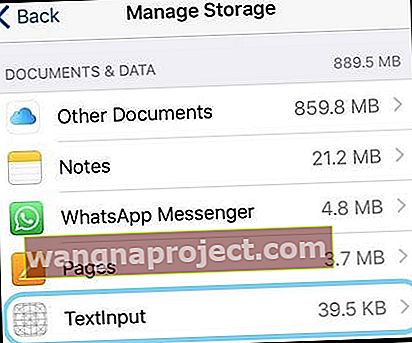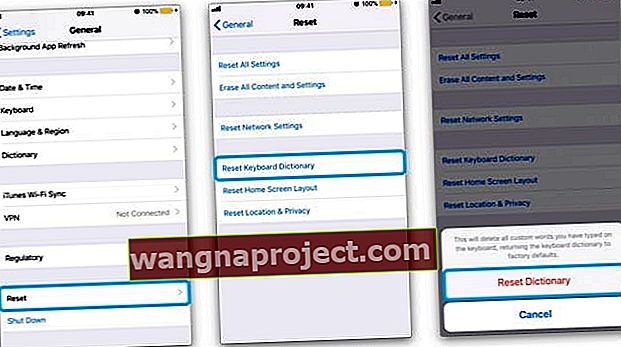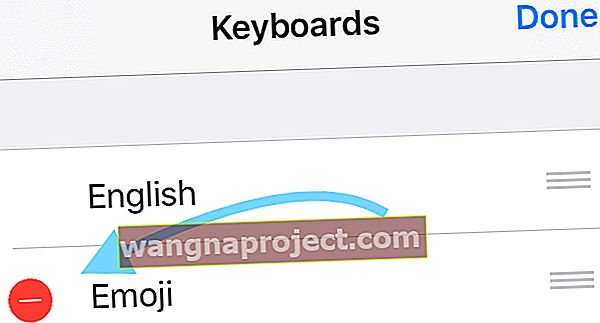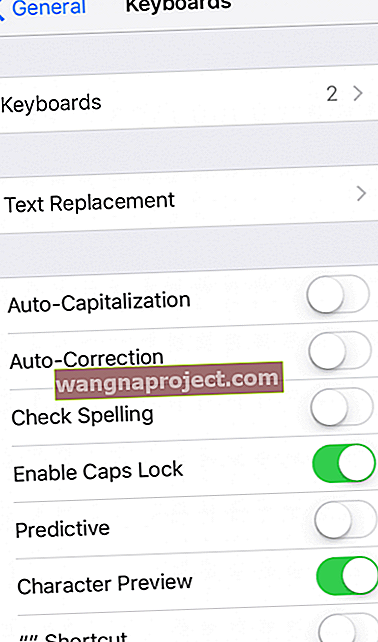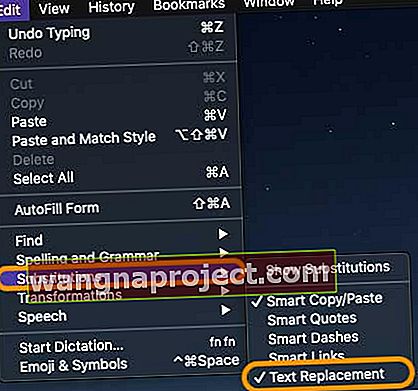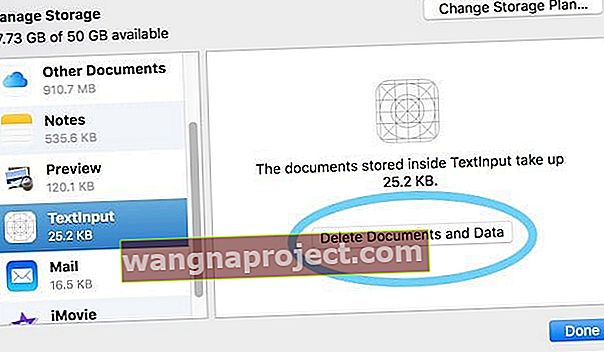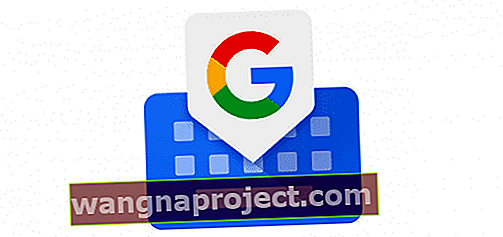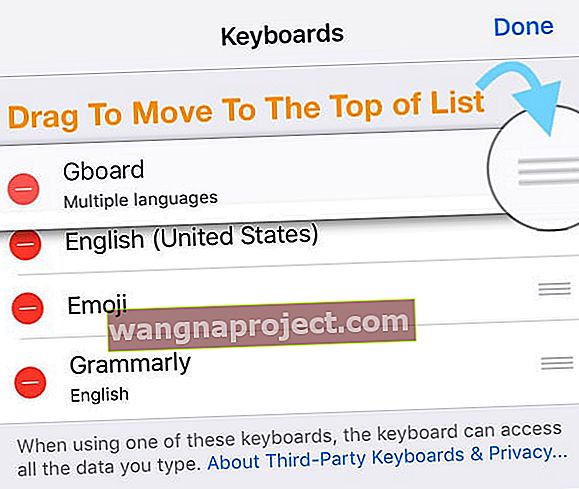אני משתמש בקיצורי המקשים של האייפון שלי מדי יום כאשר אני שולח הודעות SMS לחברים, למשפחתי ולעמיתי לעבודה. זה עושה עבודה מהירה של שמות ארוכים ומילים, וחוסך לי הרבה זמן ומאמץ בתקשורת מהירה עם כולם! אז כאשר החלפת הטקסט של האייפון שלי מתחילה לפעול, זו בעיה גדולה וכאב ראש!
ואני יודע שאני לא לבד. כמה מהקוראים שלנו מדווחים כי קיצורי המקשים לאייפד או לאייפון אינם פועלים לאחר העדכון לגרסה האחרונה של iOS.
מחפש קיצורי מקשים לפעולות מהירות כמו ביטול?
למשתמשי iOS 11+, קיצורי מקשים סטנדרטיים רבים נעלמו!
אם עדכנת ל- iOS 11 ומעלה ואיבדת את קיצורי המקשים מצד שמאל וימין, וזו לצערנו הנורמה החדשה למקלדת ה- iPhone שלך - אין קיצורי דרך !. 
משום מה, אפל שינתה את פריסת המקלדת ב- iOS 11 ומעלה.
אז עכשיו מקשי החצים, מבטלים, מסתירים את המקלדת ואפילו כפתורי הפסיקים שרבים מאיתנו נהנו והשתמשו בהם מדי יום.
אפל הסירה לחלוטין את האפשרויות הללו ממקלדת הנוף החל מ- iOS 11. 
השווה את פריסת המקלדת החדשה לאחת מ- iOS 10 - אתה רואה את ההבדל! ואצל אנשים רבים, שינוי זה אינו רצוי ביותר.
במקום זאת, ב- iOS 11+ אנו מקבלים את המקלדות ביד אחת ומהיר מסוג QuickType. למידע נוסף על שינויים אלה, עיין במאמר זה.
האם ברצונך לקבל פעולות מהירות למקלדת ה- iPad או ה- iPhone שלך כמו מקשי החצים והפסיקים?
אם אתה באמת אוהב שמקשי החצים, סימן הקריאה, הפסיק ומפתחות סימני פיסוק ופעולה אחרים על המסך, נסה את GBoard או מקלדת צד שלישי אחרת. 
בעת שימוש ב- GBoard, מקשים אלה מופיעים באייפד במצב דיוקן וגם במצב נוף. עבור מכשירי iPhone, נסה את מצב הנוף כדי לקבל את כל הפעמונים והשריקות!
תיקונים לקיצורי מקשים לאייפון לא עובדים (החלפת טקסט)
- מחק קיצור דרך וצור אותו שוב
- נסה להוסיף קיצור דרך חדש לרשימת הקיצורים הקיימת שלך
- מחק את כל קיצורי הדרך והוסף אותם מחדש; הפעל מחדש את המכשיר
- הפעל מחדש את ה- iDevice על ידי כיבוי ולאחר מכן
הפעל אותו מחדש
- באייפד ללא לחצן בית ואייפון X ואילך: לחץ לחיצה ממושכת על לחצן Side / Top / Power ועל לחצן עוצמת הקול עד להופעת המחוון

- ב- iPad או ב- iPhone עם כפתור בית ו- iPod Touch: לחץ והחזק את לחצן Side / Top / Power עד להופעת המחוון

- גרור את המחוון כדי לכבות את המכשיר ולאחר שהמכשיר נכבה, לחץ והחזק אותו שוב על לחצן הצד / למעלה / הפעלה עד שתראה את לוגו Apple
- ב- iOS 11 ומעלה, הפעל מחדש באמצעות הגדרות> כללי> כיבוי

- באייפד ללא לחצן בית ואייפון X ואילך: לחץ לחיצה ממושכת על לחצן Side / Top / Power ועל לחצן עוצמת הקול עד להופעת המחוון
- בצע הפעלה מחדש כפויה
- במכשירי iPhone 6S ומטה בתוספת כל מכשירי האייפד והנגינה ב- iPod, לחץ על Home ו- Power בו זמנית עד שתראה את הלוגו של Apple
- באייפון 7 או באייפון 7 פלוס: לחץ והחזק את שני כפתורי הצד והנמכת עוצמת הקול למשך 10 שניות לפחות, עד שתראה את הלוגו של אפל.

- בסדרת אייפון 11 או X, אייפדים עם Face ID או אייפון 8 או אייפון 8 פלוס: לחץ ושחרר במהירות את לחצן הגברת עוצמת הקול. לאחר מכן לחץ ושחרר במהירות את לחצן הגברת עוצמת הקול. לבסוף, לחץ והחזק את כפתור הצד עד שתראה את לוגו Apple

- בדוק אם קיימת בעיית סנכרון iCloud
- הקש על הגדרות> פרופיל מזהה Apple> iCloud> ניהול אחסון> קלט טקסט (קלט טקסט במסמכים ונתונים הם נתוני החלפת הטקסט שלך)
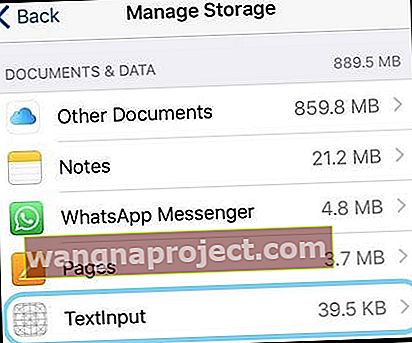
- הקש על קלט Text ובחר מחק נתונים
- עבור iOS ישן יותר, פתח את הגדרות> iCloud> נהל אחסון
- מסמכים ונתונים כדי לראות אם מופעלת "מסמכים ונתונים", ואז הקש כדי לכבות אותו
- עכשיו נסה להשתמש בקיצורי הדרך שלך
- אם הם פועלים כעת, הפעל מחדש את המסמכים והנתונים
- הקש על הגדרות> פרופיל מזהה Apple> iCloud> ניהול אחסון> קלט טקסט (קלט טקסט במסמכים ונתונים הם נתוני החלפת הטקסט שלך)
- אפס את מילון המקלדת על ידי הקשה על הגדרות> כללי> איפוס> איפוס מילון המקלדת
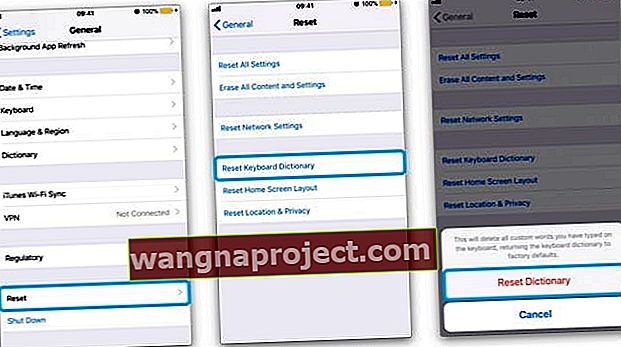
- אם הפעלת את Emoji , נסה להשבית את מקלדת Emoji
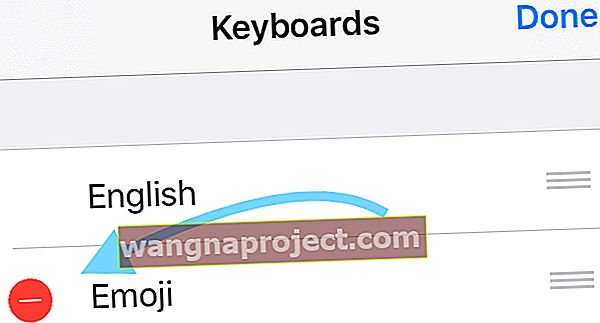
- בדוק אם קיצורי הדרך שלך פועלים
- אם הם עובדים, הפעל שוב את האימוג'י
- בדוק אם קיצורי הדרך שלך פועלים
כפה על החלפת הטקסט שלך לסנכרן מחדש
- עבור אל הגדרות> כללי> מקלדת
- כבה את השימוש באותיות רישיות , תיקון אוטומטי ו ". " קיצור
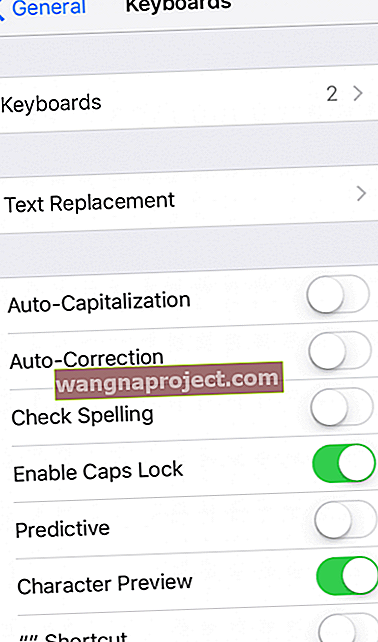
- כבה את המכשיר שלך והמתן 30 שניות עד דקה ואז הפעל את המכשיר
- חזור להגדרות> כללי> מקלדת
- החלף את אלה לאחור באותיות רישיות , תיקון אוטומטי ו ". " קיצור
- המתן עוד 30 שניות עד דקה (אל תעשה שום דבר עם המכשיר שלך - פשוט תן לו להסתנכרן)
- לאחר דקה בערך, הקש על הגדרות> כללי> מקלדת> החלפת טקסט ובדוק אם קיצורי הדרך להחלפת טקסט נמצאים שם!
כיצד להעביר ולסנכרן תחליפי טקסט (קיצורי דרך) מ- iPhone ל- Mac
- הקפד להיכנס עם אותו מזהה Apple ב- iPhone וב- Mac שלך
- הפעל את iCloud עבור כל המכשירים
- הפעל את כונן iCloud ב- Mac שלך
- עדכן את המכשירים שלך ל- iOS, iPadOS ו- MacOS האחרונים הזמינים (macOS High Sierra ומעלה עובדים הכי טוב)
כאשר אתה משתמש ב- iCloud כדי לשמור על החלפות הטקסט שלך, הוא אמור להתעדכן בכל המכשירים שלך. כשאתה מוסיף החלפת טקסט ב- Mac שלך, הוא מופיע אוטומטית במכשירים האחרים שלך (ולהיפך).
קיצורי מקשים או החלפת טקסט לא מסתנכרנים עם iDevices או Mac?
- בדוק בתפריט עריכה של היישום שלך את הפריט החלפות. לאחר מכן הקפד לסמן את החלפת הטקסט. אם אינך רואה אפשרות זו, היישום אינו תומך בהחלפת טקסט (צריך להיות מופעל על ידי מפתח התוכנה בכדי לעבוד)
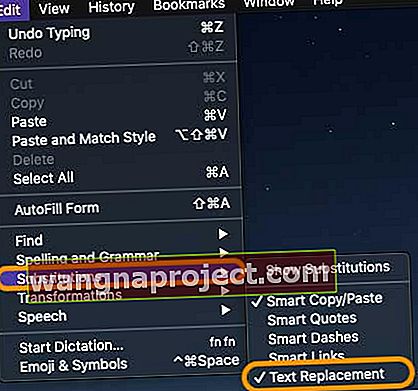
- בדוק אם קיימת בעיית סנכרון iCloud
- עליך להשתמש באותו מזהה Apple בכל המכשירים כדי שהסנכרון להחלפת טקסט יעבוד
- הקש על הגדרות> פרופיל מזהה Apple> iCloud> ניהול אחסון> קלט טקסט (קלט טקסט במסמכים ונתונים הם נתוני החלפת הטקסט שלך)
- בחר מחק נתונים
- עבור iOS ישן יותר, פתח את הגדרות> iCloud> נהל אחסון
- מסמכים ונתונים כדי לראות אם מופעלת "מסמכים ונתונים", ואז הקש כדי לכבות אותו
- עכשיו נסה להשתמש בקיצורי הדרך שלך
- אם הם פועלים כעת, הפעל מחדש את המסמכים והנתונים
- צא מ- iCloud במכשירי iDevices שלך
- ב- Mac שלך, עבור אל העדפות מערכת> iCloud> נהל ...> קלט טקסט> מחק מסמכים ונתונים
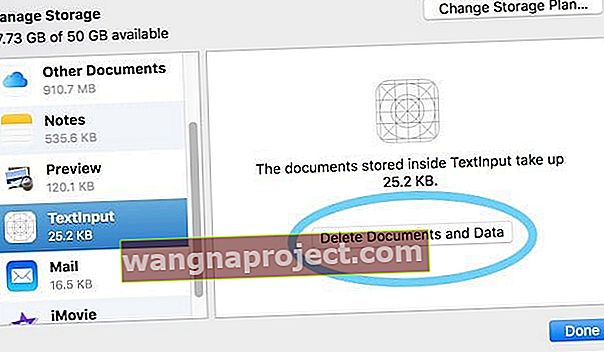
- המשך ב- Mac שלך ועבור אל העדפות מערכת > מקלדת> טקסט
- בדוק שקיצורי המקשים שלך רשומים ונכונים
- הוסף קיצור דרך חדש כדי לאלץ את iCloud לסנכרן
- היכנס שוב ל- iCloud במכשיר ה- iOS שלך וודא שקיצור הדרך החדש קיים
- ב- Mac שלך, עבור אל העדפות מערכת> iCloud> נהל ...> קלט טקסט> מחק מסמכים ונתונים
- פתח את העדפות המערכת > מקלדת> טקסט
- צור אפשרות החלפת טקסט חדשה על ידי לחיצה על סימן הפלוס (+)
- מחק מיד את אפשרות החלפת הטקסט החדשה
- ואז בדוק אם החלפת הטקסט מתחילה לעבוד
קיצורי מקשים לא מוצגים לאחר עדכון iOS או iPadOS?
אם חסרים לך קיצורי המקשים לאחר עדכון iOS או iPadOS האחרון, אתה לא לבד.
נראה כי אפל ביצעה שינוי על ידי הגבלת המספר המרבי של תווים המותר ל 128.
זה יצר בעיות עבור משתמשים רבים, ופורומי קהילת התמיכה של אפל מלאים בתלונות.
עם זאת, שחרור הגרסה החדשה ביותר תיקן את הבעיה עם מגבלת התווים להחלפת טקסט, כך שאם המכשיר שלך משתמש בגרסת iOS / iPadOS ישנה יותר, עדכן לגירסה האחרונה והבעיה שלך צריכה להיפתר.
נסה GBoard! 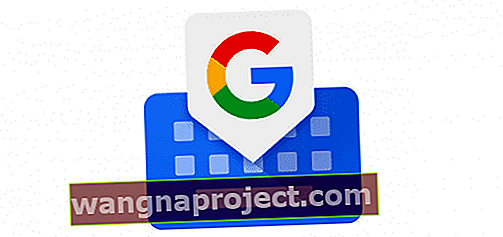
כמה קוראים גילו כי החלפת טקסט עובדת כאשר משתמשים במקלדת צד שלישי, במיוחד ב- Google GBoard.
קל להתקנה דרך חנות האפליקציות.
לאחר מכן בחר אותו באמצעות סמל הגלובוס במקלדת ובחר Gboard במקום מקלדת ה- iOS המקורית שתויגה כשפה המקומית שלך (במקרה שלי, אנגלית).
או הפוך את Gboard למקלדת הראשית שלך!
- פתח את ההגדרות> כללי> מקלדת> מקלדות
- בצד שמאל למעלה, הקש על ערוך
- גע והחזק בסמל שלושת הסורגים כדי לסדר מחדש
- גרור את סמל GBoard למעלה
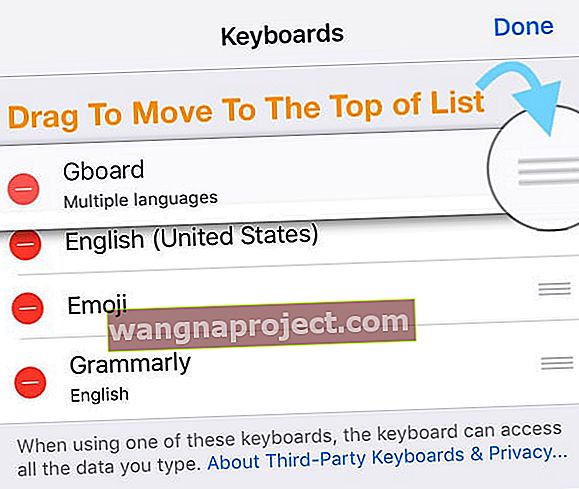
- הקש על סיום
טיפים לקוראים 
- מה שעזר הוא כניסה מחשבון iCloud שלי מספר פעמים. נראה שמשום מה המידע לא מסתנכרן בין מכשירים ומתנתק מ- iCloud ומתחבר שוב כמה פעמים, הוא התחיל להחזיר לאט את כל קיצורי הדרך. מקווה שזה עוזר!